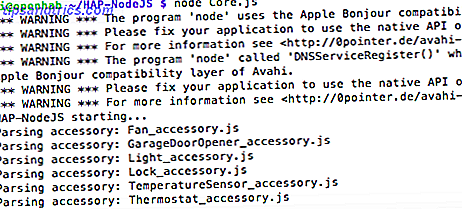Du kan tilpasse mye data til et Excel-ark. Med tusenvis av tusenvis av rader og kolonner kan det bli ganske uhåndterlig.
En liten funksjon som gjør det enklere å håndtere alle dataene, er evnen til å fryse rader og kolonner, slik at uansett hvor du ruller i regnearket, forblir disse radene eller kolonnene alltid synlige.
Slik fryser du den første kolonnen eller toppraden i Excel
Med denne metoden må du velge å fryse enten rad eller kolonne. Dessverre kan du ikke gjøre begge deler.
- Åpne Excel-regnearket ditt og gå til kategorien Vis .
- Klikk på Freeze Panes- knappen.
- For å fryse øverste rad, klikk Frys øverste rad i rullegardinmenyen. For å fryse den første kolonnen, klikk Frys første kolonne i rullegardinmenyen.
Slik fryser du et utvalg av kolonner og rader i Excel
Hvis du foretrekker å fryse en kombinasjon av rader og kolonner, er det mulig, men det er bare litt vanskeligere:
- Åpne Excel-regnearket ditt og gå til kategorien Vis .
- Velg cellen direkte under raden du vil fryse, og cellen til høyre for kolonnen du vil fryse. Hvis du vil fryse radene 1 til 4 og kolonnene 1 til 3, velger du celle D5. Hvis du vil fryse øverste rad og den første kolonnen, velger du celle B2.
- Klikk på Freeze Panes- knappen og igjen, klikk på Frysepanelalternativet i rullegardinmenyen.
Slik frigjør du kolonner eller rader i Excel
- Åpne Excel-regnearket ditt og gå til kategorien Vis .
- Klikk på Freeze Panes- knappen.
- Klikk på Unfreeze Panes i rullegardinmenyen.
For å se hver av disse prosessene i aksjon, sjekk ut denne videoen som demonstrerer funksjonen i Excel 2016
Hva er dine favoritt tips eller triks for å gjøre det enklere å håndtere store mengder data i Excel? Gi oss beskjed i kommentarene.